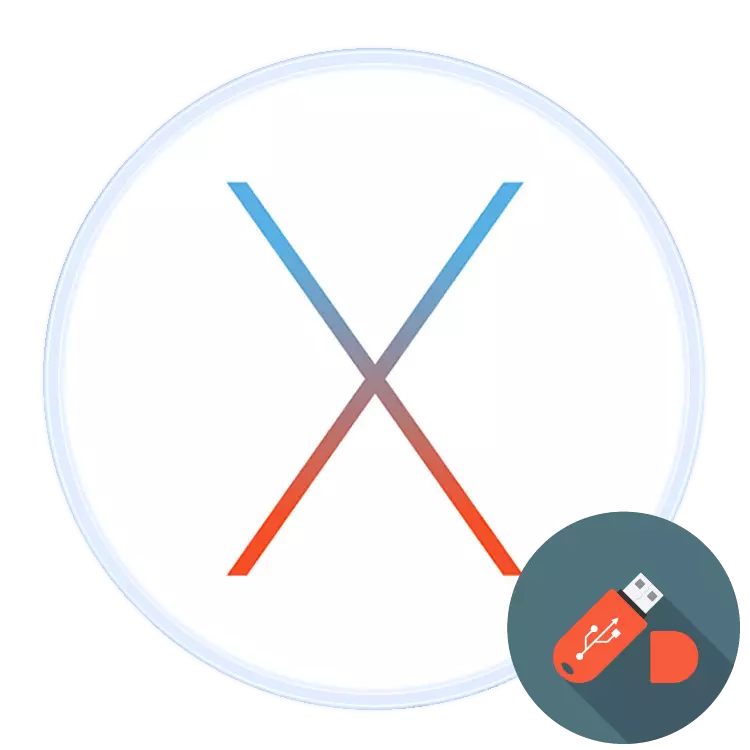
Ang mga laptop ng Apple ay sumusuporta sa trabaho na may mga naaalis na USB carrier tulad ng flash drive, kaya maaari at kailangan nilang magamit upang maglipat ng impormasyon sa pagitan ng MacBuck at isa pang computer. Ngayon gusto naming sabihin sa iyo kung paano maaaring natuklasan ang gayong biyahe sa laptop na "Apple".
Buksan ang isang flash drive sa McBook.
Ang pamamaraan para sa pagbubukas ng USB media sa MacBook ay halos hindi naiiba mula sa anumang iba pang laptop.
- Ikonekta ang drive sa USB port sa device o sa hub.
- Kailangan mong maghintay ng ilang sandali, hanggang sa minuto, hanggang sa matukoy ang flash drive ng system. Bilang default, lumilitaw ang short-speed access shortcut sa mga pinakabagong bersyon ng MacOS (High Sierra at Mojave) sa desktop - i-double-click ito para sa pagtingin sa nilalaman.
- Kung lumitaw ang tinukoy na shortcut, ang pag-access sa flash drive ay maaaring makuha sa pamamagitan ng Finder - buksan ito mula sa panel ng dock.

Hanapin ang bloke ng "lugar" sa kaliwang menu - ang pangalan ng konektadong media ay dapat ipakita sa loob nito. Mag-click dito upang ma-access ang mga file sa flash drive.
- Ang mga nilalaman ng USB drive ay magagamit para sa pagtingin, pagkopya, paglipat at pagbabago.



Ang pamamaraan ay elementarya, kahit na ang isang walang karanasan na gumagamit ng MacOS ay makayanan ito.
Mga solusyon sa posibleng solusyon
Kahit na ang MacOS ay hindi nakaseguro laban sa mga pagkabigo, kabilang ang panahon ng koneksyon ng mga flash drive. Isaalang-alang ang pinaka-madalas ng mga problema.Hindi nakikilala ng MacBook ang USB flash drive
Ang pinaka-karaniwang problema ay ang kawalan ng isang reaksyon ng system upang ikonekta ang drive. Ang mga dahilan para sa mga ito ay maaaring maging isang pulutong ng parehong software at hardware. Isaalang-alang ang pinakamainam na pagkakasunud-sunod ng mga pagkilos sa ganitong sitwasyon.
- Una sa lahat, makipagkonek muli ang USB flash drive sa isa pang USB socket sa device o sa hub.
- Suriin kung tumatakbo ang drive sa ibang computer, tumatakbo sa Windows o Linux. Kasabay nito, suriin kung anong file system format ang naka-format na flash drive - MacOS ay hindi gumagana sa mga drive na naka-format sa mga sistema ng Linux-based (ext *).
- Suriin ang USB connectors sa MacBuke, pagkonekta sa iba pang mga gadget sa kanila.
Kung ang drive ay gumagana sa iba pang mga sistema, malamang na ang problema ay nasa iyong aparato o isang hub. Ang huli ay maaaring mapalitan nang walang labis na kahirapan, habang ang mga malftop ng Apple laptop ay hindi gagana nang nakapag-iisa, at kailangang makipag-ugnay sa sentro ng serbisyo.
Ang flash drive ay bubukas, ngunit ang mga file ay hindi kinopya dito.
Minsan ang gumagamit ng MacBook ay nakaharap sa isang problema kapag ang USB drive ay bubukas nang walang mga problema, ang mga file dito ay maaaring magsimula o makopya, ngunit hindi ito lumabas ng data mula sa MacOS. Nangangahulugan ito na ang konektadong flash drive ay naka-format sa sistema ng NTFS file, upang kunin kung saan ang mga "Apple" na mga file ay maaaring, ngunit hindi sumulat dito.
Mayroong dalawang output mula sa sitwasyong ito. Ang una ay ang paggamit ng isang computer sa Windows kung saan ang drive ay dapat na ma-format sa FAT32 o Exfat system kung saan maaaring gumana ang MacOS nang walang problema.
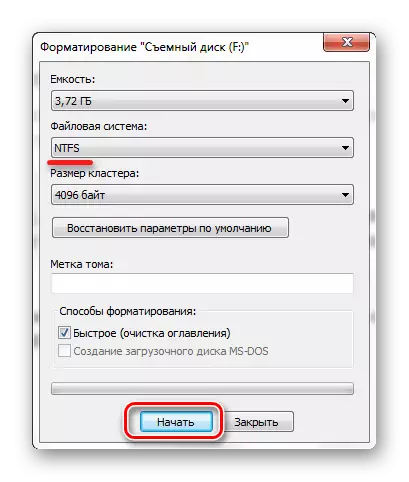
Magbasa nang higit pa: Pag-format ng flash drive sa Windows.
Ang ikalawang paraan ay ang pag-load ng isang espesyal na utility na nagbibigay-daan sa iyo upang ganap na manipulahin sa media sa NTFS. Ang pinaka sikat sa kanila ay Paragon NTFS para sa Mac.
I-download ang Paragon NTFS para sa Mac.
Pinapayagan ka ng utility na magsagawa ng mga operasyon ng pag-mount at pag-unmount drive sa format ng NTFS, pati na rin ang pag-verify ng mga disk para sa mga error.

Konklusyon
Buksan ang isang flash drive sa MacBook ay hindi mas mahirap kaysa sa anumang iba pang computer, kahit na ang mga paghihirap ay lumitaw sa kahulugan ng ilang mga sistema ng file.
